
 hi
hi  English
English  Español
Español  中國人
中國人  Tiếng Việt
Tiếng Việt  Deutsch
Deutsch  Українська
Українська  Português
Português  Français
Français  Türkçe
Türkçe  한국인
한국인  Italiano
Italiano  Gaeilge
Gaeilge  اردو
اردو  Indonesia
Indonesia  Polski
Polski
सबसे पहले, यदि आप गुमनाम और सुरक्षित रूप से इंटरनेट का उपयोग करना चाहते हैं, तो आपको कुकीज़, कैश और अपनी यात्रा के इतिहास को साफ करना चाहिए। चलो इसके साथ शुरू करते हैं।
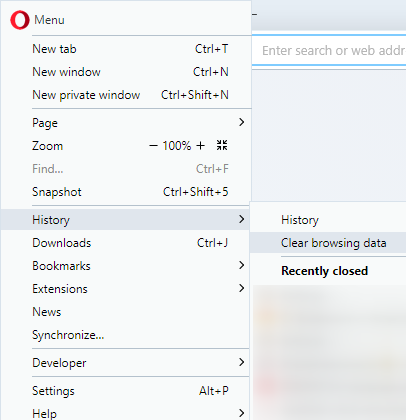
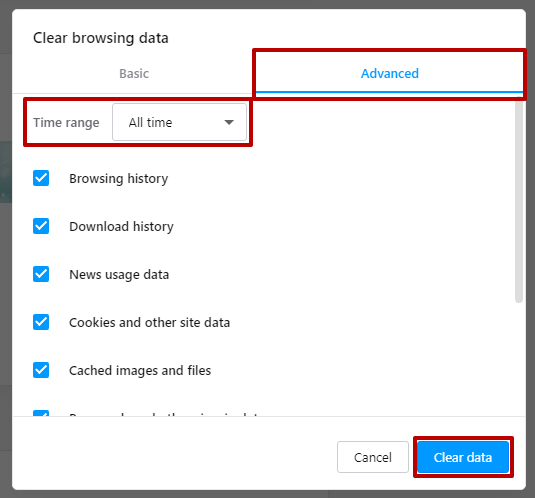
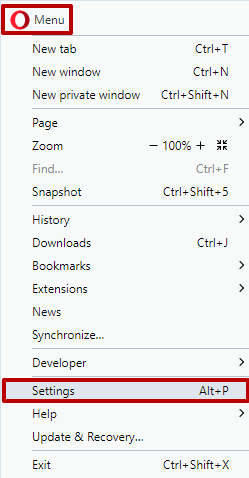
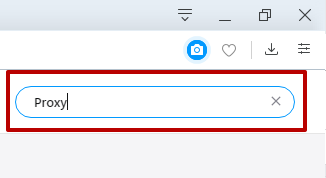
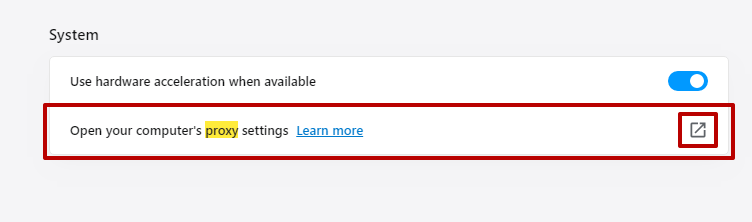
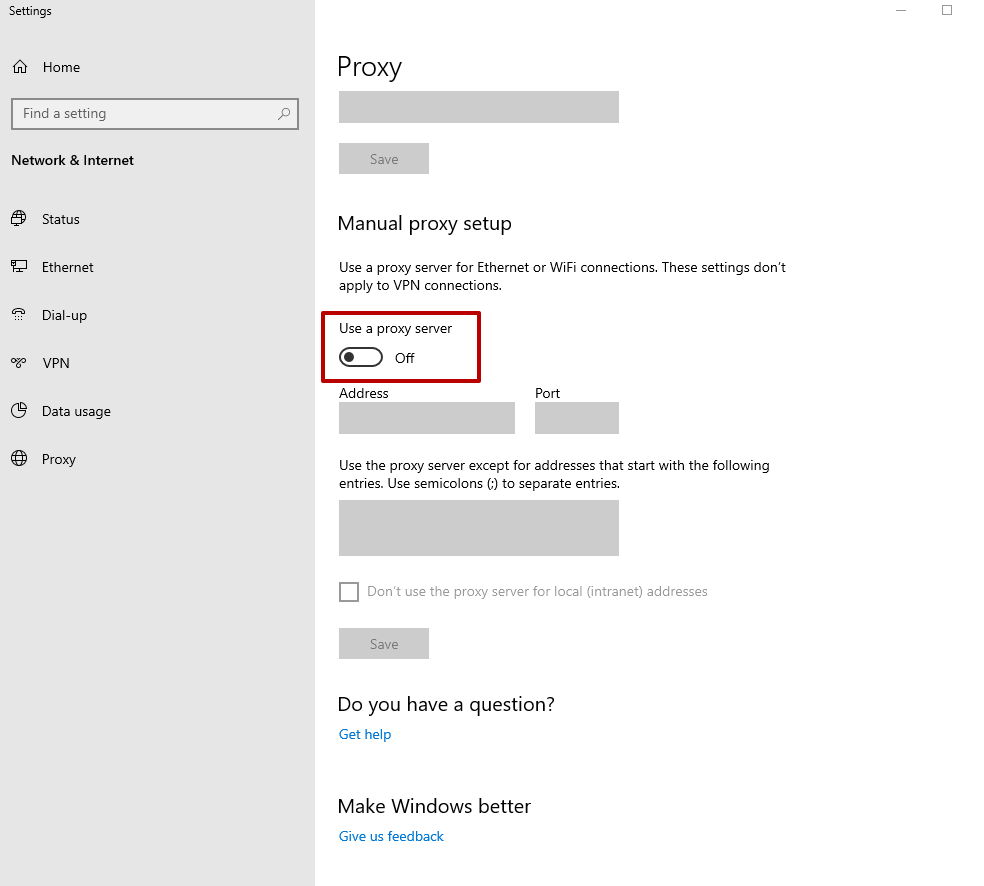
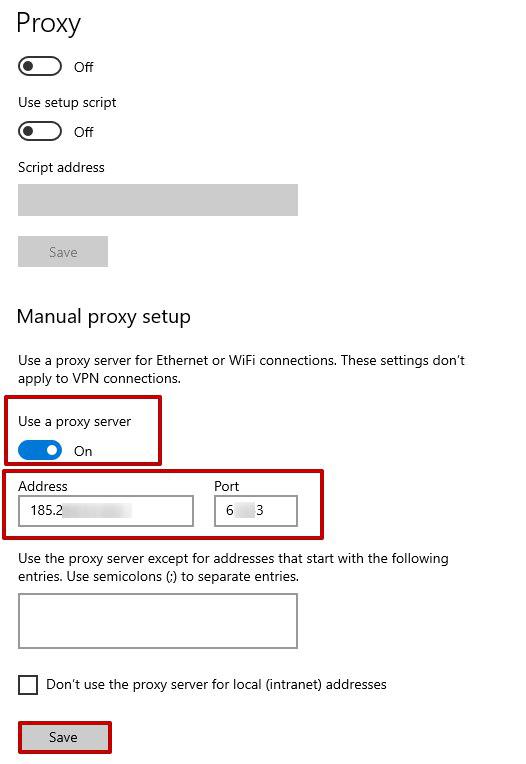
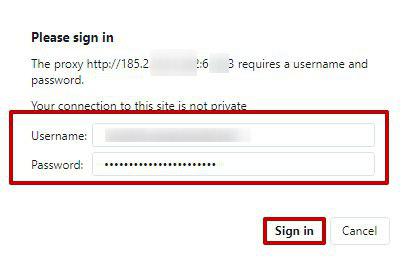
कॉन्फ़िगरेशन सही ढंग से किया जाता है। ब्राउज़र इस क्षण से प्रॉक्सी का उपयोग करना शुरू कर देगा।
ओपेरा में एक सक्रिय प्रॉक्सी सर्वर अक्सर कुछ साइटों और अन्य समान कार्यों से जुड़ने वाली समस्याओं का कारण बन सकता है। इस मामले में, इसे अक्षम करना बेहतर है। ब्राउज़र नेटवर्क सेवाओं के लिए अप्रत्यक्ष अनुरोध भेजने के लिए प्रॉक्सी का उपयोग करता है, जो आपको देखे बिना संसाधनों का दौरा करने की अनुमति देता है। और चूंकि ब्राउज़र प्रॉक्सी का उपयोग केवल उपयोगकर्ता के निर्णय से किया जाता है, इसलिए कमांड को रद्द करने के लिए मैनुअल शटडाउन की आवश्यकता होगी।
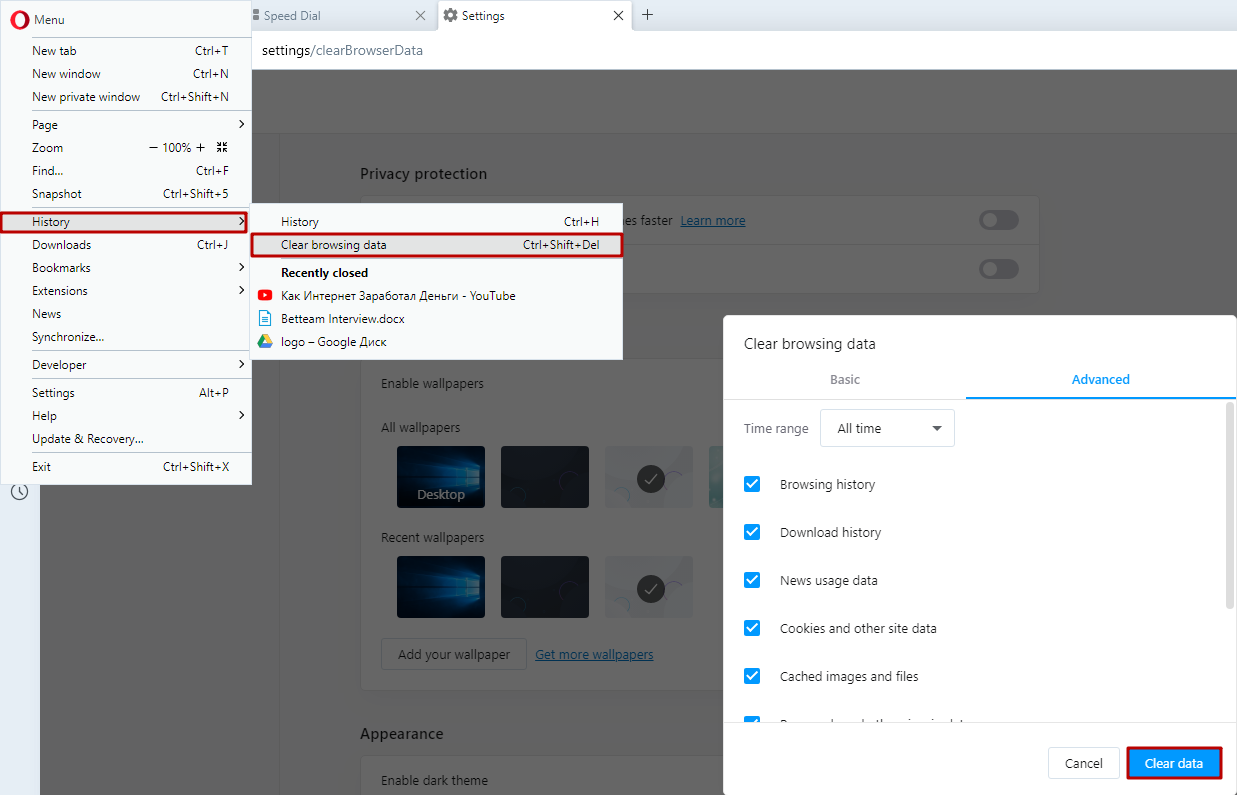
सभी डेटा को हटाने के बाद ही आप प्रॉक्सी शटडाउन पर आगे बढ़ सकते हैं।
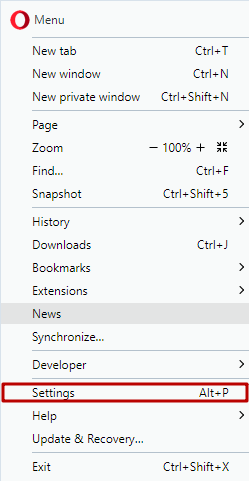
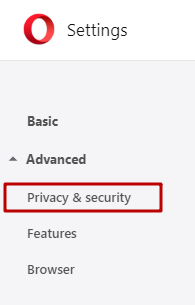
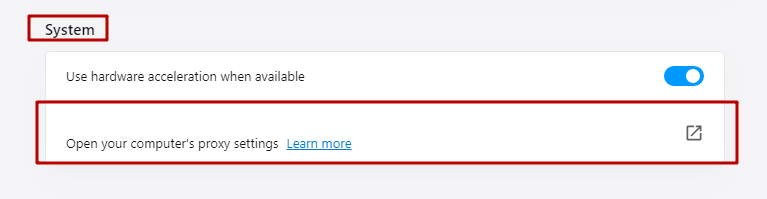
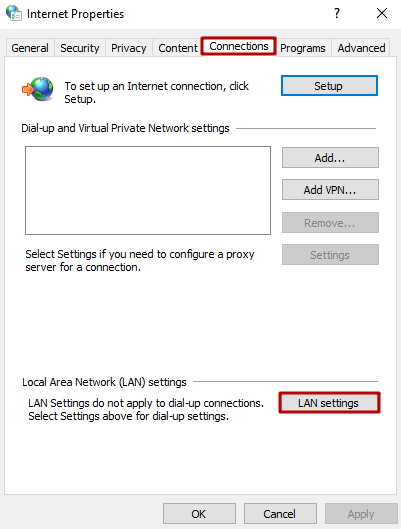
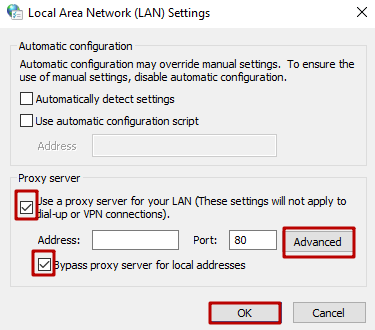
महत्वपूर्ण नोट: सभी परिवर्तनों को बचाने के लिए, इस तरह के कार्यों के बाद ब्राउज़र को पुनरारंभ करें। "प्रॉक्सी सर्वर" में डेटा भरा जा सकता है, आपको इसे हटा नहीं देना चाहिए।
ओपेरा में प्रॉक्सी दैनिक उपयोग में काफी सरल और सुविधाजनक हैं, इसलिए उन्हें अक्षम करना केवल महत्वपूर्ण मामलों में उचित है।
इसके अलावा, निर्देशों को पढ़ें Google Chrome पर प्रॉक्सी को कैसे कनेक्ट करें ब्राउज़र।
टिप्पणियाँ: 0